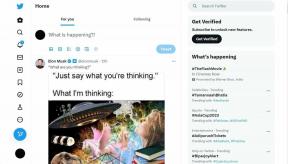Hur du låser dina Android-appar med ditt ansikte och din röst
Miscellanea / / February 11, 2022
Dags att bli realistisk. Alla av oss är inte precis stolta över alla appar vi har installerat på vår telefon. Kanske har du privata dokument lagrade i ett, eller så är du bara lite blyg för vad som finns på din Tinder-profil. Visst kan du lägga undan vissa appar i en mapp, men en mycket bättre lösning skulle vara att behålla de du vill ha privata under lås och nyckel.

Och med lås och nyckel menar jag ansikte och röst. En gratis och grym Android-app som heter AppLock skannar ditt ansikte och lyssnar på din röst som en säkerhetsmall. Sedan, när de specifika egenskaperna har tillämpats som ett lösenord för dina appar, kommer din Android-telefon att kunna berätta när det verkligen är du som försöker få åtkomst och ge det.
Ställa in ansikts- och röstigenkänning
När du ställer in AppLock är det första steget att välja din upplåsningsfras. För lösenordsskyddade appar är detta vad du behöver säga högt för röstigenkänning för att låsa upp appen. Förinställda alternativ inkluderar
"Verifiera mig", "Lås upp min app", och "Öppna AppLock" men du kan ställa in frasen till vad du vill.
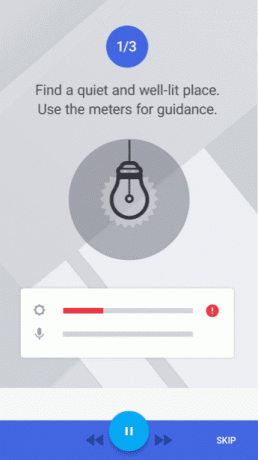
Nu är det dags att testa både ansiktsigenkänning och röstigenkänning.
Viktig: Det är absolut nödvändigt att du hittar ett väl upplyst område för att appen ska känna igen ditt ansikte. Om du inte kan, prova att tända en ficklampaAnvänd guiderna längst upp för att avgöra om ditt ansikte är korrekt justerat och belysningen är anständig. Justera vid behov. Medan ansiktsigenkänning pågår måste du upprepa din upplåsningsfras tre gånger så att AppLock också kan känna igen din röst.

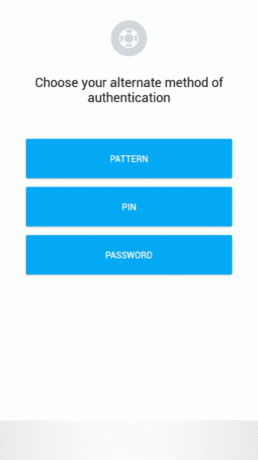
Slutligen måste du välja en alternativ metod för autentisering. Detta är bara om ansikts- och röstigenkänning i en given situation inte fungerar, eller om du väljer att inte använda dem. Välj att ange ett mönster, en fyrsiffrig pinkod eller ett standardlösenord.
Nu när AppLock är konfigurerat är det dags att leka med alternativen för att låsa specifika appar.
Låsa dina appar
När du har gett AppLock åtkomst till användning i dina Android-inställningar bör du se alla dina appar listade tillsammans med deras förinställda säkerhetsnivåer. Som standard är alla appar för närvarande upplåsta, vilket innebär att de inte kräver något säkerhetslager innan de öppnas.
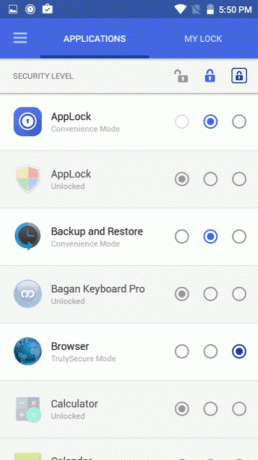

AppLock innehåller två andra lägen för säkerhet. Den mittersta låsikonen längst upp är Bekvämlighetsläge. Om du aktiverar detta för ett valfritt antal appar måste du ange ditt ansikte eller din röst innan du öppnar - eller ditt alternativa mönster, pin eller lösenord. Om du väljer TrulySecure Mode, som är låsikonen omgiven av en kant, kommer AppLock att behöva både ditt ansikte och din röst för att tillåta åtkomst till de angivna apparna.
Lek med säkerhetsinställningarna som är tillgängliga för varje app och ställ in dem efter dina önskemål. Slutligen, när du försöker öppna en skyddad app, kommer AppLock att ingripa och kräva lämplig mängd autentisering. Det är ett bra sätt att lägg till ett extra lager av säkerhet till din Android-smartphone.
SE ÄVEN:Hur du håller din Android så säker som möjligt
Senast uppdaterad den 3 februari 2022
Ovanstående artikel kan innehålla affiliate-länkar som hjälper till att stödja Guiding Tech. Det påverkar dock inte vår redaktionella integritet. Innehållet förblir opartiskt och autentiskt.

Skriven av
George Tinari har skrivit om teknik i över sju år: guider, instruktioner, nyheter, recensioner och mer. Han sitter vanligtvis framför sin bärbara dator och äter, lyssnar på musik eller sjunger med högt till nämnda musik. Du kan också följa honom på Twitter @gtinari om du behöver fler klagomål och sarkasm i din tidslinje.